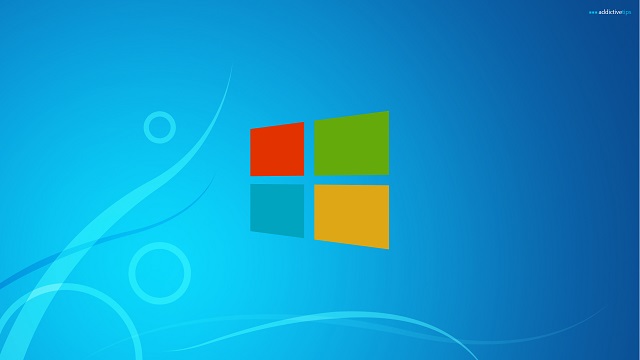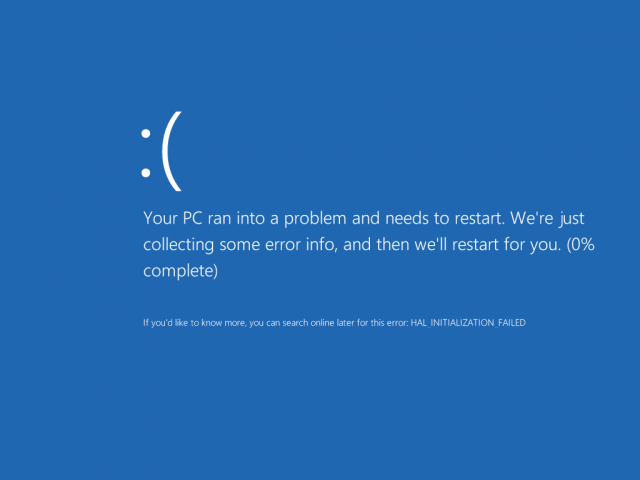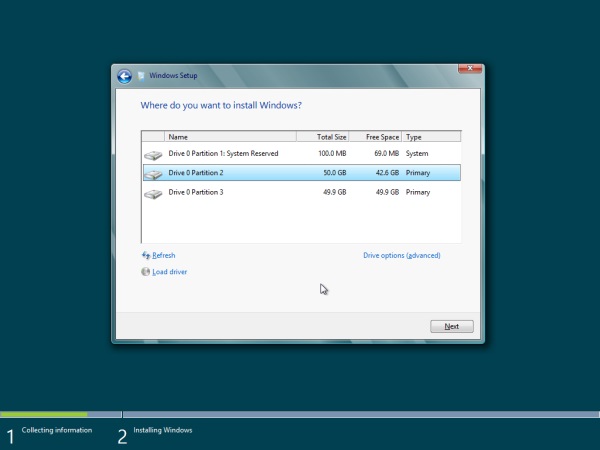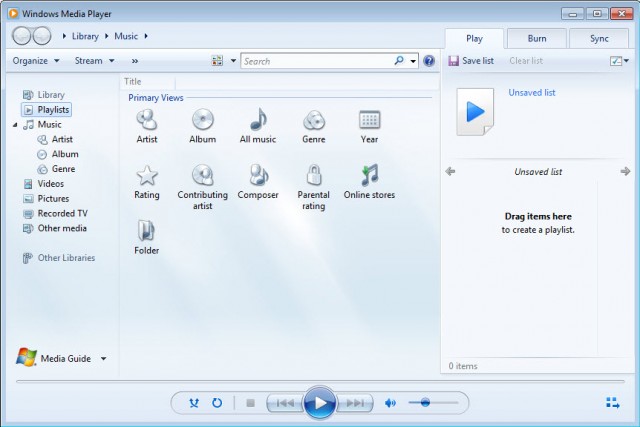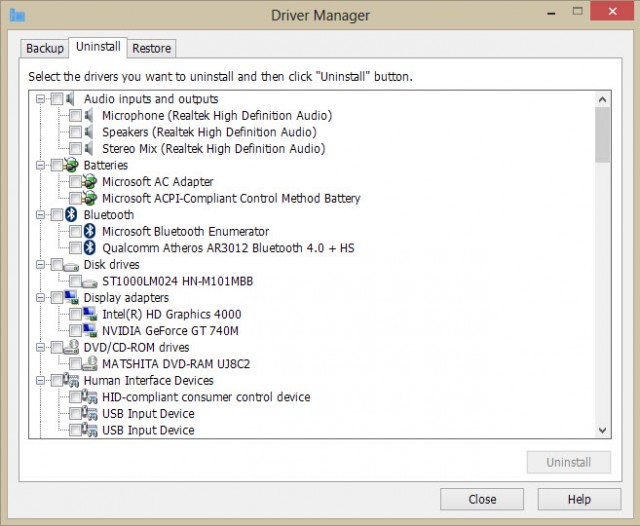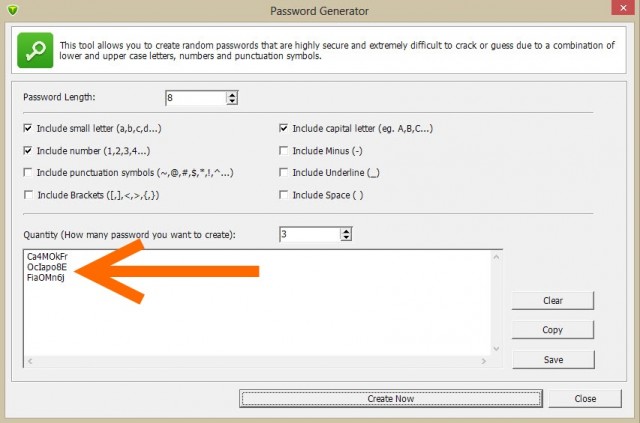การลงโปรแกรม ลงวินโดวส์หรือล้างเครื่องใหม่ บางคนอาจจะมองว่าเป็นเรื่องง่ายๆ แค่ใส่แผ่น เปิดเครื่อง บูตระบบ ติดตั้ง รีสตาร์ท ไม่เห็นจะยุ่งยากอะไร นั่นสำหรับคนที่ค่อนข้างชำนาญแล้ว แต่อย่าลืมว่าบางคนเป็นมือใหม่ แค่ลงโปรแกรมธรรมดา ยังดูยากเลย นับประสาอะไรกับการที่จะต้องมาติดตั้งวินโดวส์ด้วยตัวเอง จึงไม่น่าแปลกใจที่ใครหลายคนยอมใช้ระบบเดิมๆ แม้จะเกิดบลูสกรีนหรือ Error ขึ้นมาให้เห็น
Advertisement
อาการกลัวในการที่จะล้างระบบและลงวินโดวส์ใหม่ จึงเกิดขึ้นกับใครหลายคน แต่เชื่อหรือไม่ว่าสำหรับบางคนก็อาจจะไม่ได้สนใจที่จะเรียนรู้ ลองทำด้วยตัวเอง แต่ก็มีความผิดพลาดขึ้นบ้าง เช่นไฟล์หาย ลบพาร์ทิชั่นผิดหรือบางทีก็ลงได้ แต่ทำงานได้ไม่เต็มที่ สิ่งเหล่านี้ล้วนมีสาเหตุ ดังนั้นวันนี้เราลองมาดูกันว่า อาการกลัวในแต่ละอย่างเหล่านั้นคืออะไร แล้วจะป้องกันได้อย่างไร
กลัวว่าลงไม่เป็น ทำไม่ได้ :?เป็นเรื่องสามัญที่หลายคนนั้นเป็นตั้งแต่เริ่มต้นและก็เชื่อว่า คนที่ใช้คอมพิวเตอร์จำนวนไม่น้อย แทบจะไม่เคยได้ทำหรือต้องลงมือด้วยตัวเอง แต่เป็นสิ่งที่แก้ไขและเรียนรู้ได้ไม่ยาก หากไม่เป็นจริงๆ หรือทำไม่เป็นเลย ให้มองหาเพื่อนที่พอทำได้บ้างหรือขอคำปรึกษาจากคนใกล้ชิดว่าจะทำอย่างไร เตรียมสิ่งใดบ้าง แต่ถ้าไม่มีใครให้ถามจริงๆ ถ้ามีเครื่องสำรองที่บ้านอีกเครื่อง ก็เปิด Youtube หรือดูจาก Google แล้วทำตามขั้นตอนเท่านี้ก็จะไม่ได้เป็นเรื่องยากอีกต่อไป เพราะในนั้นมีรายละเอียดแทบจะจับมือทำกันเลยทีเดียวหรือจะลองดูจากในเว็บ notebookspec.com ก็ได้ ทั้ง Windows 7 และ Windows 8 มีให้ดูครบ notebookspec.com/วิธีติดตั้ง-windows-8-แบบ-clean-install/137345/
กลัวว่าไฟล์จะหาย ลบพาร์ทิชั่นผิด :?ข้อนี้ค่อนข้างสำคัญ เพราะเผลอลบผิดคิดจนตัวตายกันเลยทีเดียว เป็นเรื่องหลักที่ทั้งมือใหม่และมือเก่าพลาดพลั้งกันมานับไม่ถ้วน สำหรับผู้ที่ใช้ฮาร์ดดิสก์ลูกเดียวในการติดตั้ง ก็ไม่น่ากลัว แต่ถ้ามีการแบ่งพาร์ทิชั่นหรือมีฮาร์ดดิสก์หลายลูก ก็ต้องระวังเป็นพิเศษ วิธีการป้องกันที่ง่ายที่สุดคือ หากมีฮาร์ดดิสก์หลายลูก ก็ถอดสายออกให้เหลือลูกเป้าหมายในการติดตั้งพอ แต่ถ้าเป็นโน๊ตบุ๊ค ก็ให้ใช้วิธีจดจำความจุบนฮาร์ดดิสก์ในแต่ละพาร์ทิชั่นเอาไว้ จากนั้นเมื่อเริ่มติดตั้งก็ใช้ตัวเลขเอามาเปรียบเทียบ แล้วเลือก Delete Partition ให้ตรงกัน กรณีไม่แน่ใจ ให้รีสตาร์ท แล้วดูใหม่อีกครั้ง เพื่อความแน่ใจ
แต่ก่อนหน้าที่จะลงมือ ก็ควรที่จะต้องสำรองข้อมูลเอาไว้ ไม่ว่าจะเป็นข้อมูลพื้นฐานอย่าง Document, Music, Picture หรือ Video รวมไปถึงไฟล์ Download และอื่นๆ ด้วยการใช้ Windows Easy Transfer เป็นต้น และไฟล์ที่จัดเก็บอยู่ที่อื่นๆ ที่อยู่ในไดรฟ์ ก็ให้สำรองเอาไว้ก่อนดีที่สุด
กลัวว่าโปรแกรม เกมสุดโปรดหายไป ได้ไม่ครบ :?เมื่อต้องลงวินโดวส์ใหม่ การที่ไฟล์บางอย่างต้องหายไป ก็ไม่ใช่เรื่องแปลก โดยเฉพาะบรรดาโปรแกรมที่ติดตั้งลงไป ยังไงแล้วหากลงแบบ Clean Install ก็จะหายไป ต้องลงโปรแกรมใหม่เป็นเรื่องธรรมดา แต่สิ่งสำคัญก็คือ เกมบางเกมหรือบางโปรแกรม จะมีการเก็บไฟล์เอาไว้ในโฟลเดอร์ที่แยกออกไป เราก็ต้องหาทางสำรองไฟล์เหล่านั้นเอาไว้ อย่างเช่นเกมบางเกม ก็จะเก็บไว้ใน App Data ที่ถูกซ่อนเอาไว้ ซึ่งเป็นไฟล์ตัวละคร ที่นำไปใช้เล่นต่อได้ในเครื่องอื่นๆ หรือโปรแกรมบางตัวเซฟไฟล์ไว้ที่ไดรฟ์ C: หรือไดรฟ์อื่นๆ ที่กำหนดได้เอง ก็อย่าลืมสำรองเอาไว้ด้วยเช่นกัน แต่สำหรับตัวโปรแกรม ก็น่าจะต้องจดบันทึกไว้ว่า เป็นโปรแกรมเวอร์ชั่นใด อัพเดตแพทช์หรือไม่ เตรียมอินเทอร์เน็ตไว้ให้พร้อมสำหรับการอัพเดต ก็จะช่วยให้มั่นใจในการทำงานได้มาก
กลัวหาไดรเวอร์ไม่เจอ :?ก็เป็นเรื่องที่ชวนกังวลอยู่บ้าง สำหรับมือใหม่ที่ไม่ค่อยคุ้นเคยกับการเลือกหาไดรเวอร์มาติดตั้งหลังจากลงวินโดวส์เสร็จ เพราะบางทีที่ร้านก็ไม่ได้ให้แผ่นมาหรือว่าทำแผ่นไดรเวอร์หายไปแล้ว ก็เป็นเรื่องอยู่เหมือนกัน แต่ทางที่ดีเราเตรียมไว้ตั้งแต่ต้นน่าจะสบายใจกว่า เพราะมีวิธีอีกร้อยแปดที่จะหาไดรเวอร์มาใช้ ถ้าเบสิคสุดเลย ก็เป็นการเข้าไปที่เว็บไซต์ผู้ให้บริการหรือผู้จำหน่าย แล้วดาวน์โหลดตามรุ่นมาใช้ ไม่ว่าจะเป็นโน๊ตบุ๊คหรืออุปกรณ์ในเครื่องพีซีก็ตาม บางไดรเวอร์ที่หาไม่เจอ ก็อาจจะเลือกไดรเวอร์กลางมาใช้ได้ เช่นไดรเวอร์การ์ดจอหรือชิปเซ็ตบนเมนบอร์ด รวมถึงการค้นหาผ่านเว็บไซต์ที่่เป็น 3rd Party ที่มีให้เลือกอยู่มากมายมาใช้
กลัวว่าจะจำ Password เข้าเว็บต่างๆ ไม่ได้ :?เป็นเรื่องจริงที่หลายๆ คนยอมรับโดยเฉพาะคนที่มีล็อคอินตามเว็บบอร์ดต่างๆ แล้วใช้วิธี Remember Password ก็มักจะลืมไปว่าแต่ละเว็บนั้นจะล็อคอินเข้าได้อย่างไร บางเว็บก็จำไม่ได้แล้วด้วย หากเป็นแบบนี้ก็คงต้องเริ่มต้นด้วยการรวบรวมเว็บที่เราจะต้องล็อคอินเข้าใช้เสียก่อน ด้วยการเก็บ Favorite ให้ครบ จากนั้นบันทึก User Name และ Password ด้วยการจด ส่วนเว็บไหนที่เข้าไม่ได้ ให้ลองคลิกที่ “ลืมพาสส์เวิร์ด” เพื่อแจ้งผู้ดูแลให้ทราบและส่งข้อมูลให้กับเรา จากนั้นจึงลงวินโดวส์ใหม่ แต่อีกทางเลือกหนึ่งคือ ให้ใช้โปรแกรมจัดเก็บ Password อย่างเช่น LastPass มาใช้ในการจดจำและเก็บเว็บต่างๆ เพราะนอกจากที่เราจะนำพาสส์เวิร์ดไปใช้ได้ทันทีจากเครื่องใดหรือหลังลงวินโดวส์ใหม่ได้แล้ว ยังอำนวยความสะดวกในการล็อคอินในหน้าเว็บต่างๆ ให้โดยอัตโนมัติอีกด้วย
จากความกลัวในสิ่งต่างๆ ที่ว่ามานั้น หากคุณมีเพียง สติและความกล้า ก็จะช่วยลดความกลัวที่จะเกิดขึ้นได้ทั้งหมด สิ่งที่ต้องทำก็คือ การเตรียมพร้อมและทำไปตามขั้นตอน ก็ไม่มีอะไรที่น่าเป็นห่วงอีกต่อไป ส่วนถ้าไม่แน่ใจว่าโปรแกรมใดจะช่วยเอื้ออำนวยในการลงวินโดวส์ใหม่ได้อย่างมีประสิทธิภาพบ้าง ก็สามารถเข้ามาเลือกดูใน Notebookspec.com กันได้เลยครับ